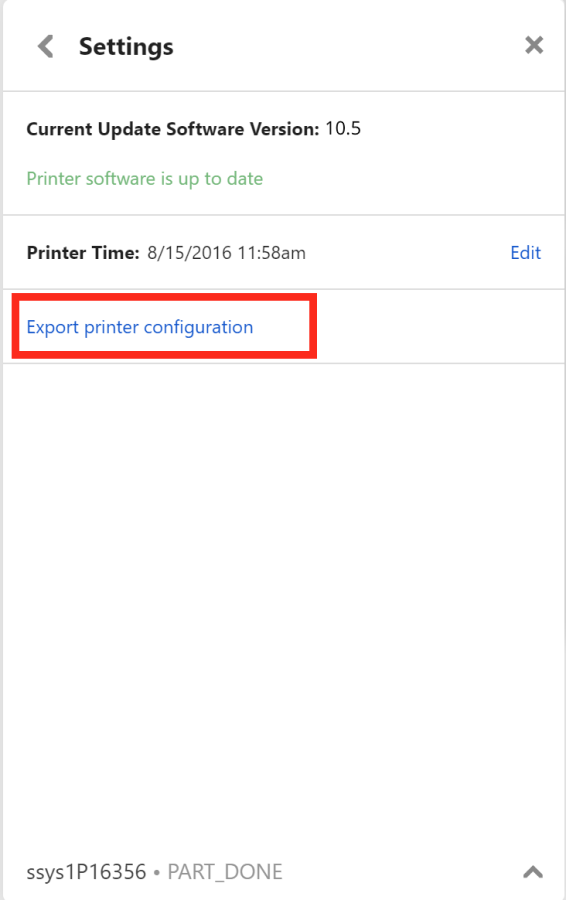- Anciennes imprimantes PolyJet
- Alaris30 V1
- Connex260
- Connex350/500
- Eden250
- Eden260
- Eden260V/VS
- Eden330
- Eden350
- Eden350V/500V
- J700 et J720 Dental
- J750/J735
- J750 Digital Anatomy
- Gamme Objet24/30 V2
- Gamme Objet24/30 V3
- Objet30 V5 Pro et Prime
- Objet260 Connex 1-2-3
- Objet260 Dental/Dental Selection
- Objet350/500 Connex 1-2-3
- Objet1000 Plus
- Matériaux PolyJet
- Gamme Agilus30
- Biocompatible
- MED610 transparent biocompatible
- Matériaux dentaires
- Matériaux dentaires TrueDent
- Matériaux dentaires TrueDent-D
- Digital ABS Plus
- DraftGrey
- Elastico Clear/Black
- Température élevée
- Assistance PolyJet
- Rigur et Durus
- Tango
- ToughONE™
- Transparent
- Vero ContactClear
- Gamme Vero
- Veroflex
- VeroUltra Opaque
- Couleurs vives
- Matériaux de stéréolithographie
- Somos® 9120™
- Somos® BioClear™
- Somos® DMX SL™ 100
- Somos® Element™
- Somos® EvoLVe™ 128
- Somos® GP Plus™ 14122
- Somos® Momentum™
- Somos® NeXt™
- Somos® PerFORM™
- Somos® PerFORM Reflect™
- Somos® ProtoGen™ 18420
- Somos® ProtoTherm™ 12120
- Somos® Taurus™
- Somos® WaterClear® Ultra 10122
- Somos® WaterShed® AF
- Somos® WaterShed® Black
- Somos® WaterShed® XC 11122
Gestion du micrologiciel de l'imprimante
Dans cet article :
Toutes ces fonctionnalités sont disponibles dans le menu Paramètres du panneau de l'imprimante. Pour y arriver :
1
Ouvrez le panneau de l'imprimante.
2
Cliquez sur l'imprimante. Si vous ne le voyez pas dans la liste Mes imprimantes, ajoutez-le en cliquant sur "Ajouter une imprimante".
3
Cliquez sur le bouton Paramètres.
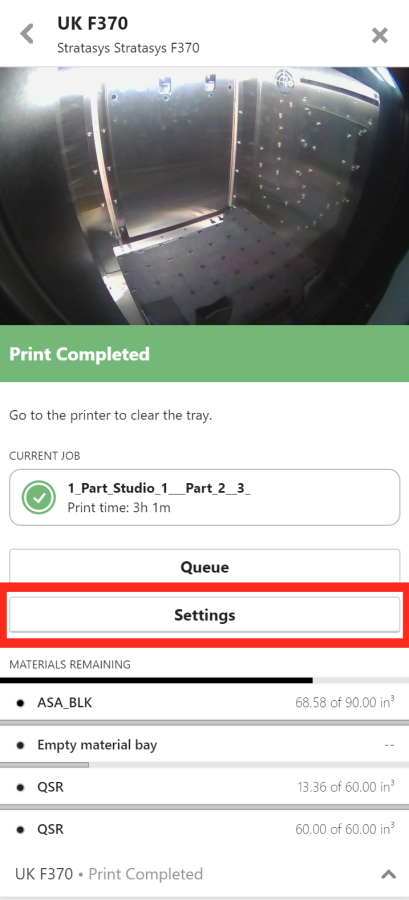
Mise à jour du microprogramme
Pour être informé des mises à jour du firmware disponibles et pour les télécharger, autorisez l'accès aux serveurs GrabCAD comme décrit ici.
Si votre microprogramme est obsolète, il présente l'aspect suivant :
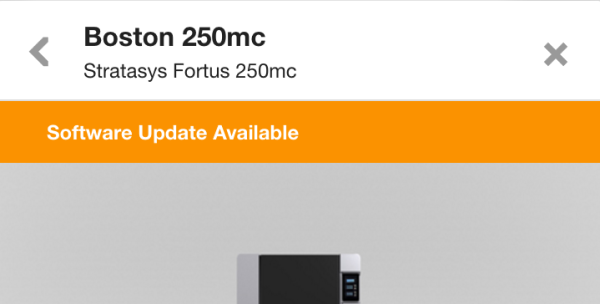
Cliquez ici pour mettre à jour le microprogramme :
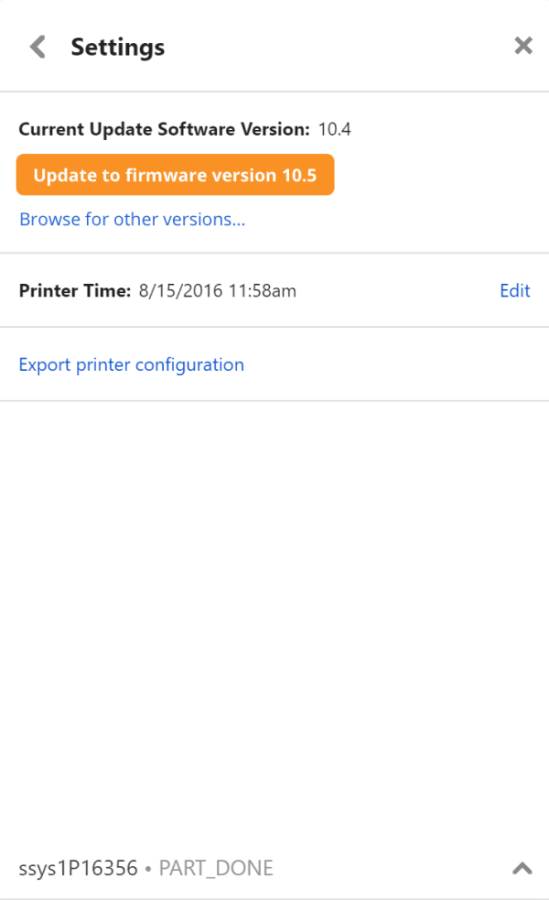
Si les ordinateurs connectés à votre imprimante n'ont pas l'accès Internet, vous devrez demander à votre revendeur ou technicien imprimante de fournir le fichier de package de mise à niveau.
Pour mettre à jour manuellement le microprogramme :
- Allez dans l'imprimante et mettez-la manuellement en mode Maintenance
- Dans l'écran ci-dessus, cliquez sur « Rechercher les autres versions... »
Veillez à ce que le package de mise à niveau soit dans un dossier sur l'espace de stockage local de votre ordinateur, et pas un emplacement réseau.
Une fois le téléchargement terminé, vous devrez suivre les instructions sur votre imprimante pour terminer la mise à jour. Si vous possédez une imprimante de la série F123, vous pouvez ignorer cette étape !
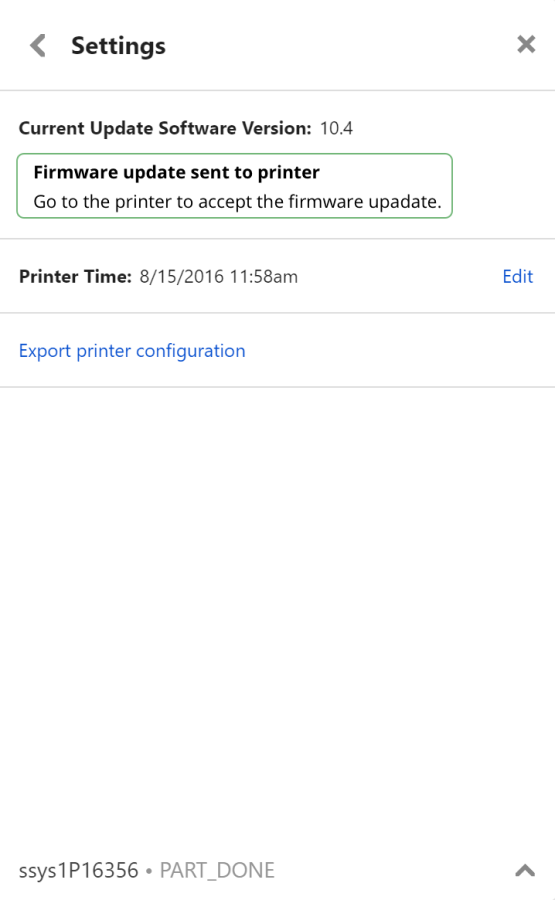
Une fois cette opération terminée, votre imprimante est à jour :
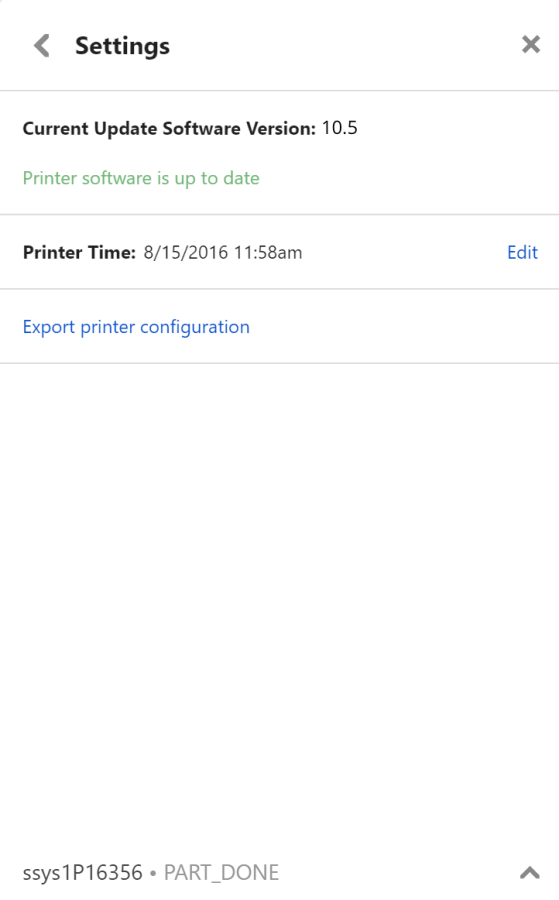
Réglage de l'heure de l'imprimante
Si l'heure de l'horloge de votre imprimante est fausse, vous pouvez la modifier ici :
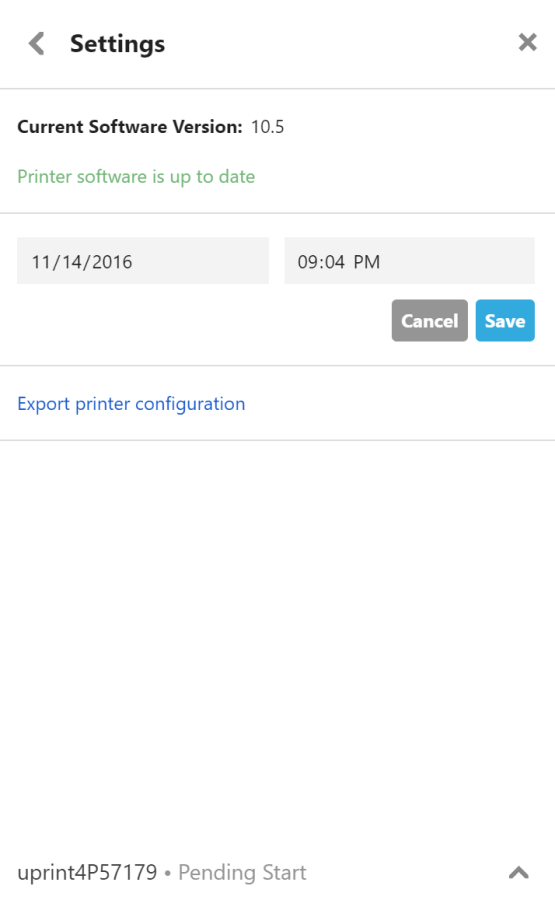
Lorsque vous cliquez sur Modifier, l'heure sur votre ordinateur remplira automatiquement les cases. Cliquez simplement sur Enregistrer pour mettre à jour l'horloge de l'imprimante.
Exportation de la configuration de l'imprimante
Si vous demandez l'intervention d'un technicien de service pour votre imprimante, il vous demandera souvent les "journaux de l'imprimante" ou les fichiers de "configuration de l'imprimante". Vous pouvez les obtenir en utilisant GrabCAD Print en cliquant ici :